個別の課題を開くことなく、学生が OneNote 2016 および 2013 の Class Notebook アドインの課題に取り組んだかどうかを確認できます。
OneNote ページが変更されると、そのページの名前が削除されます。 ページで行われた変更が強調表示され、学生のイニシャルでラベルが付けられます。
学生の作業を確認するには:
-
OneNote で確認するクラス ノートブックを開きます。
-
[クラス ノートブック] > [学生の作業の確認] を選択します。
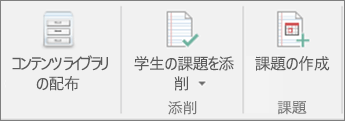
-
レビューする必要がある学生の課題セクションを選択します。 例: 配布資料。
-
変更が加えられた場合は、ページの名前が 表示されます。 課題を展開し、学生のリストを表示します。 学生が課題に変更を加えた場合、既に課題を採点した場合でも、その学生の名前が表示されます。
![クラス ノートブックの [学生の作業のレビュー] ウィンドウ。](https://support.content.office.net/ja-jp/media/5743169a-ee7a-4377-84c7-7187b5e05e69.png)
注: 学生の課題ページを開いて作業内容を確認すると、その学生の名前は太字で表示されなくなります。










